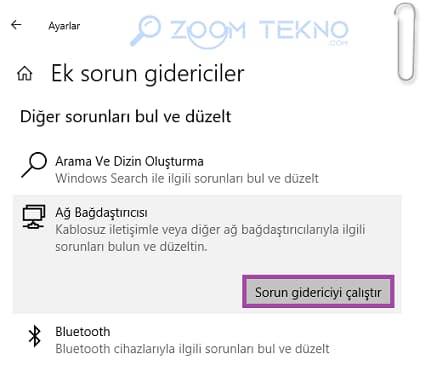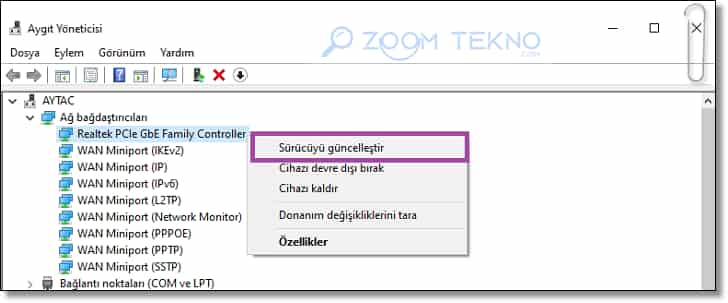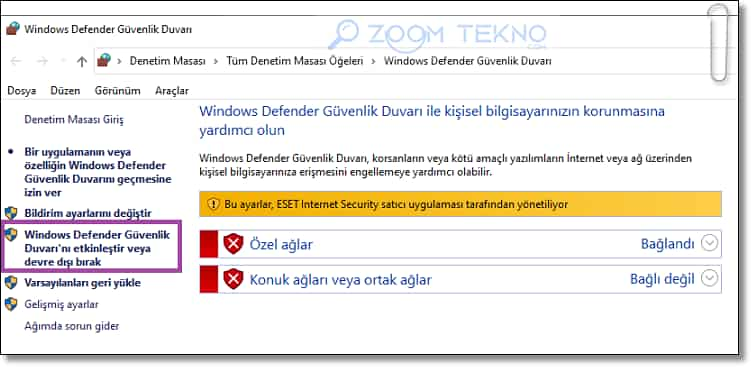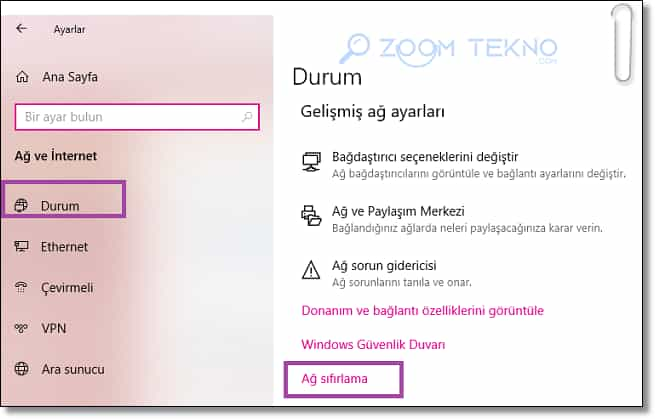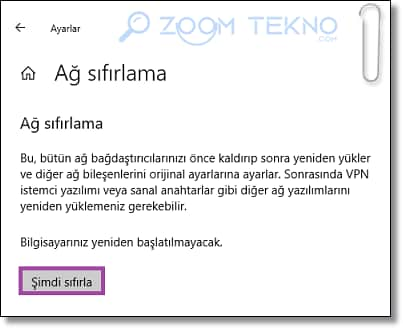Windows bir ağ bağlantısı kuramadığında “Şu an hiçbir ağa bağlı değilsiniz” hatası verecek ve muhtemelen herhangi bir ağa bağlı olmadığınızı gösterecektir.
Şu an hiçbir ağa bağlı değilsiniz, sınırlı bağlantı veya bağlantı yok uyarısı genellikle Windows tabanlı bilgisayarınız ağdan gelen sinyalleri almadığında meydana gelir. Bu hata İnternet’e veya diğer ağ kaynaklarına erişemeyeceğiniz anlamına gelir.
Şu An Hiçbir Ağa Bağlı Değilsiniz Sorunu Neden Olur?
Bu hata genellikle geçici aksaklıklar, hatalı ağ bağdaştırıcısı sürücüleri ve Wi-Fi yönlendiriciniz veya modeminizle ilgili sorunlar nedeniyle tetiklenir. Gevşek bir Ethernet bağlantısı bile bu hatayı tetikleyebilir, bu nedenle Ethernet kablonuzun sıkıca bağlı olduğundan emin olun. Sorun devam ederse, aşağıda açıklanan ek adımları deneyin.
Şu An Hiçbir Ağa Bağlı Değilsiniz Sorunu Nasıl Çözülür?
Windows bu ağa bağlanamıyor hatasını düzeltmenin birçok yolu vardır ve bunlardan bazıları aşağıda açıklanmıştır.
Modeminizi ve yönlendiricinizi yeniden başlatın
Yeniden başlatma gerçekleştirmek, genellikle çoğu ağ bağlantısı sorununu giderir.
Şu an hiçbir ağa bağlı değilsiniz sorununu çözmek için modeminizin ve yönlendiricinizin fişini prizden çekin, bir dakika bekleyin, modeminizin fişini prize takın, bir dakika bekleyin ve ardından yönlendiricinizin fişini prize takın.
Wifi anahtarını kontrol edin
Şu an hiçbir ağa bağlı değilsiniz hatası WiFi anahtarının kapalı olmasından kaynaklanabilmektedir. Bu yüzden öncelikle dizüstü bilgisayarınızın fiziksel gövdesinde veya klavyesinde bulunan wifi anahtarını kontrol edin.
Klavyenin üst kısmında bazı fonksiyon tuşları bulunmaktadır.
Oraya dikkatlice bakın, wifi anahtarını (yani F2, F3, F12, Fn+F12 ) göreceksiniz, sadece kontrol edin, açın ve bağlantı sorunu için wifi simgesini görün.
Not: Bilgisayarınızdaki wifi anahtarının F2, F3 veya F12 olmadığını görürseniz, bilgisayarınızdaki wifi anahtarını dikkatlice kontrol edin. Farklı üreticilere göre herhangi bir anahtar wifi anahtarı olabilir.
Ayrıca wifi anahtarı, Uçak modunun açılıp kapanması anlamına gelir, bu nedenle bilgisayarınızda herhangi bir wifi anahtarı bulamazsanız, ayarlar seçeneğinden Uçak modunu kapatabilirsiniz.
Uçak modunu kapatın
Windows Uçak modu, mobil cihazlara benzer şekilde çalışır. Uçak modu etkinleştirildiğinde, Bluetooth ve Wi-Fi dahil tüm bağlantı seçeneklerini devre dışı kalır.
Windows’ta Uçak modunu devre dışı bırakmak için:
- Ayarlar’ı açmak için Win + I tuşlarına basın .
- Burada Ağ ve internet kısmına girin.
- Uçak moduna tıklayın .
- Uçak modunukapatmak için düğmeyi değiştirin .
- Kablosuz cihazlar altında Wi-Fi ve Bluetooth’u Açık olarak ayarladığınızdan emin olun
- Ağınıza bağlanın ve hatanın çözülüp çözülmediğini kontrol edin.
Şu an hiçbir ağa bağlı değilsiniz sorunu çözülmediyse diğer adıma geçin.
WiFi ağınızı unutun
WiFi ağınızın kayıtlı ayarlarında bozuk veriler olabilir.
- Bu seçeneği gidermek için, WiFi sağ alttaki sistem tepsisindeki simgesine tıklayın, bağlanmayacak WiFi ağını bulun ve sağ tıklayın.
- Açılır menüde Unut öğesini seçin .
Ardından, WiFi şifresini doğru girdiğinizden emin olarak ağa tekrar bağlanmayı deneyin.
Windows ağ bağdaştırıcısı sorun gidericisini çalıştırın
Windows 11/10, sorun gidericiler olarak bilinen otomatik sorun giderme araçlarına sahiptir. Windows cihazınızda yaşadığınız soruna (Şu an hiçbir ağa bağlı değilsiniz hatası gibi) bağlı olarak sisteminizde özel bir sorun giderici çalıştırabilirsiniz. Ağ Sorun Giderici, ağ sorunlarını çözmenize yardımcı olan böyle bir sorun gidericidir.
Bu sorun giderici Ağ bağdaştırıcısını tarar ve İnternet bağlantısını geri yüklemek için gerekli düzeltmeyi uygular.
Windows 11’de:
- Ayarlar’ı açmak için Win + I tuşlarına basın .
- Sistem sekmesinde aşağı kaydırın ve Sorun Gider’e tıklayın .
- Ardından, mevcut tüm sorun gidericileri görüntülemek için Diğer sorun gidericiler’i tıklayın .
- Ağ Bağdaştırıcısı seçeneğini bulun ve Çalıştır düğmesine tıklayın.
- İlk taramadan sonra, etkilenen ağ bağdaştırıcısını seçin ve İleri’ye tıklayın .
- Önerilen düzeltmeleri uygulayın ve iyileştirme olup olmadığını kontrol edin.
Windows 10’da:
- Ayarlar’ı açmak için Win + I tuşlarına basın .
- Güncelleme ve Güvenlik penceresini seçin.
- Panelin sol tarafında, Sorun giderme seçeneğini seçin.
- Ardından Ek Sorun Giderici seçeneğine gidin. Ardından Ağ Bağdaştırıcısı’nı seçin ve ardından Sorun Giderme’ye geçin .
- Sorun giderme prosedürünü tamamlamak için verilen ekran talimatlarını takip edin.
İşlem tamamlandıktan sonra internet sorunu yaşamadan işinize devam edip edemeyeceğinizi kontrol edin.
Şu an hiçbir ağa bağlı değilsiniz sorunu çözülmediyse diğer adıma geçin.
Ağ bağdaştırıcısının sürücülerini güncelleyin
Şu an hiçbir ağa bağlı değilsiniz sorununun büyük olasılıkla ağ bağdaştırıcı sürücülerinizle ilişkili olması muhtemeldir. Bildiğimiz gibi, hatalı ve güncel olmayan sürücülerin sistemde çeşitli hatalara ve sorunlara neden olduğu bilinmektedir. Senaryo sizin için geçerliyse, ağ bağdaştırıcısı sürücülerinizi güncellemeyi denemeli ve sorunun çözülüp çözülmediğine bakmalısınız.
Sürücüleri Windows 11/10’da manuel olarak güncelleyebilirsiniz.
- Win + X tuşlarına basarak Aygıt Yöneticisi’ne tıklayın
- Aygıt Yöneticisi’nde Ağ bağdaştırıcıları bölümünü genişletin.
- Ağ bağdaştırıcınıza sağ tıklayın ve Sürücüyü güncelle’yi seçin.
- Sürücüleri otomatik olarak ara üzerine tıklayın . Windows yeni sürücüler arayacaktır.
- Varsa, sürücüleri indirin ve yükleyin.
- Kurulduktan sonra, bilgisayarınızı yeniden başlatın ve herhangi bir iyileştirme olup olmadığını kontrol edin.
Ağ bağdaştırıcı sürücülerinizi güncellemek için ücretsiz bir üçüncü taraf sürücü güncelleyicileri kullanabilirsiniz. Bunun yanı sıra üreticinin resmi web sitesini de ziyaret edebilir ve buradan sürücülerinizin en son sürümünü indirebilirsiniz.
Ağ bağdaştırıcı sürücülerinizi güncelledikten sonra PC’nizi yeniden başlatın ve ardından sorunun çözülüp çözülmediğini kontrol edin. Değilse, hatayı çözmek için bir sonraki olası düzeltmeye geçin.
Güvenlik duvarını devre dışı bırakın
Bazı kullanıcılar, sorunun güvenlik duvarlarından kaynaklandığını öne sürdüler. Sisteminize müdahale ediyor ve “Bağlı değil, Bağlantı yok” hata bildirimine yol açıyor olabilir. Bu durumda, sorunu çözmek için güvenlik duvarınızı geçici olarak devre dışı bırakmayı deneyebilirsiniz.
Güvenlik duvarınızı devre dışı bırakmak için Windows Defender Güvenlik Duvarını açmanız ve ardından sol panelden Windows Defender Güvenlik Duvarını aç veya kapat seçeneğini seçmeniz yeterlidir.
Ağınızı sıfırlayın
Windows, gelişmiş ağ ayarlarının bir parçası olarak bir ağ sıfırlama özelliğine sahiptir. Ağ sıfırlama özelliği, yeniden internet bağlantısı kurmanıza yardımcı olabilir.
Bir ağ sıfırlaması gerçekleştirdiğinizde, ağ sürücülerini kaldırıp yeniden yükler ve diğer ağ bileşenlerini fabrika varsayılan değerlerine sıfırlar.
- Başlat menüsünü getirmek için ekranınızın sol alt kısmındaki Windows simgesine tıklayın. seçin Ayarlar’ı veya alternatif olarak Windows + I kısayolunu kullanın.
- Ağ ve İnternet kutucuğuna tıklayın .
- Durum sekmesine geçin ve burada sayfanın en altına gidin ve Ağ sıfırlama bağlantısını tıklayın.
- Ağ sıfırlama prosedürüne başlamadan önce bilgilendirmeyi okuyun ve Şimdi sıfırla düğmesini tıklayın .
Windows, ağ bağdaştırıcılarınızı ve diğer bileşenleri sıfırlayacak ve bilgisayarınızı yeniden başlatacaktır. Yeniden başlattıktan sonra, internete bağlanıp bağlanamadığınızı kontrol edin.
Sistem Geri Yükleme gerçekleştirin
Bir Windows güncellemesinin hatayı tetiklediğinden şüpheleniyorsanız, bir geri yükleme noktası kullanarak sistem geri yüklemeyi deneyin. Bir geri yükleme noktası, dosyalarınızı ve klasörlerinizi etkilemeden güncellemeler ve kişiler tarafından yakın zamanda yapılan değişiklikleri geri almanıza yardımcı olur.
Geri yükleme noktasını kullanarak bir sistem geri yüklemesi gerçekleştirmek için buradaki yazımıza bakabilirsiniz.
Bu yazımızda Şu an hiçbir ağa bağlı değilsiniz sorunu için çözüm yöntemlerini anlattık.